Isudar ISD-V001N Фина настройка, инженерно меню
По-рано инсталираният PG Isudar ISD-V001N има инженерно меню, в което можете да конфигурирате много от функциите на радиото. Както обещах по-рано, ще ви кажа как да настроите тази "кутия шейтан"
Как да влезете в инженерното меню на Isudar ISD-V001N

За да стигнете до менюто, трябва да направите следното: —Натиснете бутона "SET" вдясно на екрана, влизаме в менюто с настройки —Отидете на втория екран от менюто с настройки —Натиснете елемента от менюто "Информация" —Натиснете бутона "Фабрични настройки", прозорец за въвеждане на кода —Въведете кода3711и влезте в инженерното меню
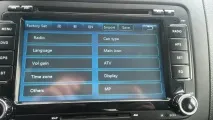
Ако имате всички надписи в йероглифи, щракнете върху бутона EN в горната част, превеждайки менюто на английски. Между другото, някои елементи от инженерното меню също са налични в обикновеното меню с настройки: инженерното меню просто съдържа повече опции за настройка на определени параметри. За да избегнете проблеми при промяна на параметрите на инженерното меню, препоръчвам първо да запазите текущите настройки. За да направите това, незабавно отидете до елемента MP и мушкайте в картината в средата
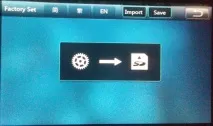
В същото време всички настройки за IM се записват на microSD картата в левия слот (MAP), където имаме навигационни програми (SDMMC диск). Ако искате да възстановите предишните настройки, в същия прозорец щракнете върху бутона Импортиране: ще бъдат приложени всички настройки от „резервното копие“, запазено по-рано на картата с памет.
След това разгледайте инженерното меню точка по точка
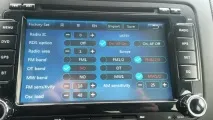
Тук е конфигурирана радиочастта на GU
- "Radio IC" - тук се конфигурира чипът (микросхемата), върху който е изградено радиото,не променяйтев противен случай радиото ще замълчи - "RDS Option" - RDS - текстови съобщенияпо радиото. AF - превключване към алтернативна честота, ако текущата честота има слаб сигнал - "Радио зона" - Радио регион - "FM Band" - броят FM ленти, достъпни за потребителя. По подразбиране са три. —"OT Band"—разрешава VHF обхвата (65.00 - 74.00 MHz, стъпка на настройка - 30 kHz). Не го включих - там няма нищо освен радиостанцията Mayak ... - "MW Band" - броят на лентите за приемане на средни вълни - FM чувствителност, AM чувствителност - чувствителност на тунера съответно в FM и MW лентите - OSC натоварване - трудно е да се каже ...

Тук виждаме списък с езици, който ни се показва в менюто с настройки „Общи“ За да изтриете този или онзи елемент, щракнете двукратно върху него: първо около бутона ще се появи червен контур и след това този елемент ще се „премести“ в колоната отляво. По аналогия можете да добавите определени елементи от общия списък / колона на определено място в менюто - просто щракнете двукратно върху него. В този случай новият елемент ще заеме първата свободна клетка (ако броите отляво надясно и отгоре надолу). Ако искате да размените местата на два елемента от менюто (от значение за промяна на външния вид на главното меню: повече за това по-долу), щракнете върху един от двата елемента (единият ще бъде маркиран с червена рамка) и след това щракнете върху втория елемент.

Тук можете да направите настройки за предусилватели от различни аудио източници. Диапазоните на регулиране са различни за всеки: някъде максимум 20 точки, а някъде дори 63. От фабриката радиопредусилвателят струва повече от другите, така че радиото свири по-силно. Нагласих го на 12, за да не се различава силата на звука на радиото от mp3
Друг интересен момент тук е "Boot max vol" - това е настройката за максимална сила на звука, когато GU се включи. Съответства на числата, които се показват, когато завъртим копчето за сила на звука. Сложих 10, за да не запали колата ГУвикаше, ако внезапно изключи колата и слушаше силна музика.

Този елемент е подобен на менюто за избор на часова зона в настройките за време (в менюто с настройки).
Голям елемент от менюто с множество екрани. Можете да се придвижвате между екраните, като използвате стрелките вдясно. Ще ви кажа само това, което разбирам.
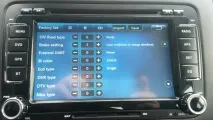
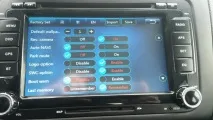
- Тапет по подразбиране - тапет по подразбиране: при нулиране на настройките или след прилагане на настройките в IM, фонът, който сте избрали по-рано (вижте прегледа на органа - избиране на "тапет"), ще бъде нулиран до зададения тук: зададен е номерът на картината от тези, които са записани в PG от производителя. — Rev.camera - позволява / забранява използването на камерата за задно виждане. Опция Logo - активира началния екран, когато GU е включено.
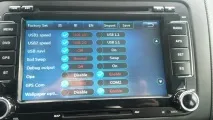
— USB1 Speed/USB2 Speed – избор на тип протокол (скорост) за свързани USB устройства: v1.1 и v2.0. Зададох 2.0 и за двете флашки, забавя се до 1.1 на големи флашки с куп файлове - USB Navi - очевидно разрешение за използване на външен USB навигатор (или GPS приемник?). - Изход за отстраняване на грешки - извеждане на информация за отстраняване на грешки (където се показва - не е проверено - не е необходимо). - GPS Com - избор на вътрешен COM порт за вградения GPS приемник. По подразбиране е COM1.
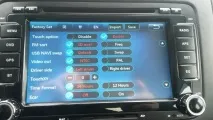
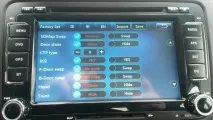
- SDMap swap - възможност за програмна смяна на присвояването на слотовете за microSD карти с памет на предния панел - Показване на вратата - ако CAN шина е свързана към GU и този елемент е активиран, тогава дисплеят незабавно ще покаже информация за отварянето на определена врата, капак, багажник - Капак - ако CAN шина е свързана към GU и този елемент е активиран, тогава дисплеят ще се покаже незабавноинформация за отваряне на капака. Не работи на поло ( - Багажник - ако CAN шината е свързана към GU и този елемент е активиран, тогава дисплеят незабавно ще покаже информация за отваряне на багажника
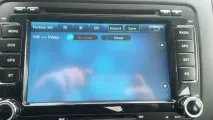

- избор на вида на CAN протокола в зависимост от марката на автомобила. Не се променят!

Тук можете да персонализирате външния вид на главното меню на GU. Деинсталирах всички шибани игри и приложения, размених елементите и се опитах да добавя някои липсващи елементи от колоната вляво. Но последното, за съжаление, почти всички не работят ... USB1 - временно заменен с USB2. В бъдеще ще го сменя обратно, когато свържа конектора към запалката и USB-WiFi свирка ще бъде свързана към USB2.

Следващият елемент е ATV: изберете стандарта за цвят и звук за свързания телевизионен тунер. Нямаме тунер в GU, така че не ни интересува състоянието на този елемент. Продължавай.
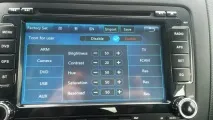
Запазване на настройките За да запазите настройките, натиснете бутона "Запазване" в горната част. След това е необходимо да изключите GU (Изключете колата, извадете ключа и ръката, докато GU ще бъде изключен). При следващото включване GU ще стартира с нови инженерни настройки. Нормалните настройки (които не са в инженерното меню) ще бъдат зададени на стойности по подразбиране, списъкът с радиостанции ще бъде нулиран.